دليل مستخدم iPod touch
- مرحبًا
- ما الجديد في iOS 12
-
- التنبيه وفتح القفل
- التعرف على الإيماءات الأساسية
- استكشاف الشاشة الرئيسية والتطبيقات
- تغيير الإعدادات
- التقاط لقطة شاشة
- ضبط مستوى الصوت
- تغيير أو إيقاف الأصوات
- البحث عن محتوى
- استخدام وتخصيص مركز التحكم
- عرض وتنظيم عرض اليوم
- الوصول إلى الميزات من شاشة القفل
- السفر مع iPod touch
- تعيين مدة استخدام الجهاز ومُدد السماح والحدود
- مزامنة الـ iPod touch باستخدام iTunes
- تغيير البطارية ومراقبتها
- معرفة دلالة أيقونات الحالة
-
-
- بدء استخدام ميزات إمكانية وصول ذوي الاحتياجات الخاصة
- اختصارات إمكانية وصول ذوي الاحتياجات الخاصة
-
-
- تشغيل VoiceOver واستخدامه
- تغيير إعدادات VoiceOver
- التعرف على إيماءات VoiceOver
- تشغيل الـ iPod touch باستخدام إيماءات VoiceOver
- التحكم في VoiceOver باستخدام الدوار
- استخدام لوحة المفاتيح على الشاشة
- الكتابة بإصبعك
- التحكم في VoiceOver باستخدام Magic Keyboard
- كتابة برايل على الشاشة باستخدام VoiceOver
- استخدام شاشة عرض برايل
- استخدام VoiceOver في التطبيقات
- نطق التحديد ونطق الشاشة والاستجابة الصوتية للكتابة
- التكبير على الشاشة
- المكبر
- إعدادات شاشة العرض
-
- الوصول الموجه
- حقوق النشر
إجراء تسجيل في مذكرات الصوت على الـ iPod touch
باستخدام تطبيق مذكرات الصوت ![]() (الموجود في مجلد الأدوات)، يمكنك استخدام iPod touch كجهاز تسجيل محمول لتسجيل الملاحظات الشخصية ومحاضرات الفصول الدراسية والمدونات الموسيقية وغير ذلك. يمكنك ضبط التسجيلات باستخدام أدوات التحرير مثل القص والاستبدال والاستئناف. يمكنك استخدام مذكرات الصوت مع الميكروفون المضمن أو سماعة رأس مدعومة أو ميكروفون خارجي. باستخدام مذكرات الصوت في iCloud، يمكنك التقاط الصوت من أي مكان باستخدام جهازك، ثم فتحه على الـ Mac لتحرير ومشاركة التسجيلات وأكثر من ذلك.
(الموجود في مجلد الأدوات)، يمكنك استخدام iPod touch كجهاز تسجيل محمول لتسجيل الملاحظات الشخصية ومحاضرات الفصول الدراسية والمدونات الموسيقية وغير ذلك. يمكنك ضبط التسجيلات باستخدام أدوات التحرير مثل القص والاستبدال والاستئناف. يمكنك استخدام مذكرات الصوت مع الميكروفون المضمن أو سماعة رأس مدعومة أو ميكروفون خارجي. باستخدام مذكرات الصوت في iCloud، يمكنك التقاط الصوت من أي مكان باستخدام جهازك، ثم فتحه على الـ Mac لتحرير ومشاركة التسجيلات وأكثر من ذلك.
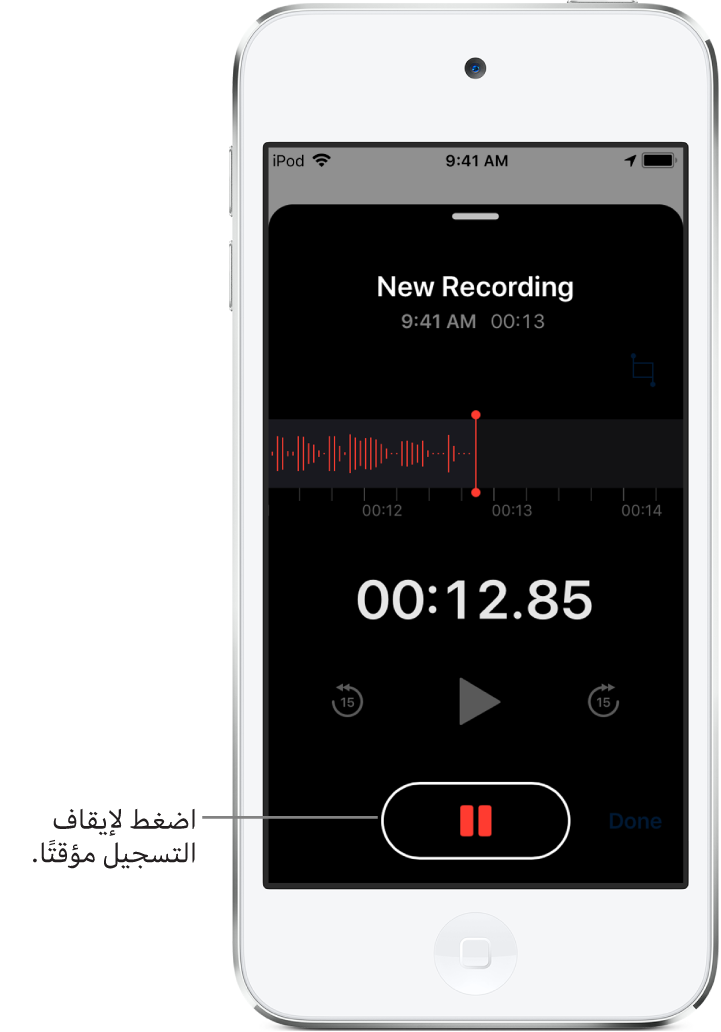
إجراء تسجيل أساسي
لبدء التسجيل، اضغط على
 ، أو اضغط على الزر الأوسط بسماعة الرأس.
، أو اضغط على الزر الأوسط بسماعة الرأس.لضبط مستوى التسجيل، حرّك الميكروفون قريبًا من ما تسجله أو بعيدًا عنه.
اضغط على
 لإنهاء التسجيل.
لإنهاء التسجيل.
يتم حفظ التسجيل بالاسم "تسجيل جديد" أو اسم موقعك، إذا كان خيار تشغيل خدمات الموقع قيد التشغيل في الإعدادات ![]() > الخصوصية. لتغيير الاسم، اضغط على التسجيل، ثم اضغط على الاسم واكتب اسمًا جديدًا.
> الخصوصية. لتغيير الاسم، اضغط على التسجيل، ثم اضغط على الاسم واكتب اسمًا جديدًا.
لضبط التسجيل، انظر تحرير تسجيل في مذكرات الصوت
استخدام ميزات التسجيل المتقدمة
يمكنك إجراء تسجيل على أجزاء والإيقاف المؤقت والاستئناف أثناء التسجيل.
لبدء التسجيل، اضغط على
 ، أو اضغط على الزر الأوسط بسماعة الرأس.
، أو اضغط على الزر الأوسط بسماعة الرأس.لضبط مستوى التسجيل، قرّب الميكروفون مما تسجله أو أبعده عنه. لتحقيق جودة تسجيل أفضل، يجب أن يتراوح مستوى أعلى صوت بين ٣ ديسببل و٠ ديسيبل.
للاطلاع على مزيد من التفاصيل أثناء التسجيل، حرّك لأعلى من أعلى شكل الموجة.
اضغط على
 لإيقاف التسجيل؛ واضغط على استئناف للمتابعة.
لإيقاف التسجيل؛ واضغط على استئناف للمتابعة.لمراجعة التسجيل، اضغط على
 .
.لتغيير نقطة بداية التشغيل، اسحب شكل الموجة لليسار أو لليمين على امتداد رأس التشغيل قبل الضغط على
 .
.لحفظ التسجيل، اضغط على تم.
يتم حفظ التسجيل بالاسم "تسجيل جديد" أو اسم موقعك، إذا كان خيار تشغيل خدمات الموقع قيد التشغيل في الإعدادات ![]() > الخصوصية. لتغيير الاسم، اضغط على التسجيل، ثم اضغط على الاسم واكتب اسمًا جديدًا.
> الخصوصية. لتغيير الاسم، اضغط على التسجيل، ثم اضغط على الاسم واكتب اسمًا جديدًا.
لضبط التسجيل، انظر تحرير أو حذف التسجيل في مذكرات الصوت
كتم صوت نغمات البدء والتوقف
أثناء التسجيل، استخدم زر خفض مستوى صوت الـ iPod touch لخفض مستوى الصوت تمامًا.
استخدام تطبيق آخر أثناء التسجيل
أثناء التسجيل، يمكنك استخدام تطبيق آخر، طالما لا يُشغّل صوتًا على الجهاز. إذا بدأ التطبيق في تشغيل صوت، يتوقف تطبيق مذكرات الصوت عن التسجيل.
أثناء التسجيل في مذكرات الصوت، يمكنك الانتقال إلى الشاشة الرئيسية وفتح تطبيق آخر.
ملاحظة: أثناء التسجيل، سيسجل تطبيق مذكرات الصوت أي أصوات تصدر منك أو من حركة جهازك أثناء استخدام التطبيق الآخر.
للعودة إلى مذكرات الصوت، اضغط على الشريط الأحمر أو الأيقونة الحمراء الصغيرة في أعلى الشاشة.
إذا تم تشغيل مذكرات الصوت في إعدادات iCloud، يتم حفظ التسجيل في iCloud ويظهر تلقائيًا على جميع أجهزتك التي تم تسجيل الدخول إلى iCloud عليها باستخدام نفس Apple ID.
تكون التسجيلات التي تتم باستخدام الميكروفون المضمن أحادية، لكن يمكنك تسجيل استريو باستخدام ميكروفون استريو خارجي يعمل مع منفذ سماعات رأس iPod touch أو موصل Lightning. ابحث عن الملحقات التي تحمل شعار 'Made for iPod touch' (مصمم لجهاز iPod touch) أو 'Works with iPhone' (يعمل مع جهاز iPhone) الخاص بشركة Apple.
